
오토데스크사의 틴커캐드(TINKERCAD)는 클라우드 기반의 초보용 무료 3D 모델링 소프트웨어를 말한다. 저학년 학생들의 교육을 목적으로 만들어진 프로그램 이기에 다른 AUTODESK사의 3D 모델링 프로그램과는 다르게 학생들을 교육할 수 있는 다양한 도구들이 제공된다. 하지만 복잡한 설계나 정밀함은 한계가 있기에 복잡한 설계가 필요하다면 교육용으로 제공되는 인벤터나 퓨전을 사용하는 것이 좋다.

틴커캐드(TINKERCAD)는 클라우드 기반의 프로그램이기 때문에 https://www.tinkercad.com/ 에 접속 후 회원가입하고 나면 바로 인터넷 상에서 사용할 수 있다.
Tinkercad | From mind to design in minutes
Tinkercad is a free, easy-to-use app for 3D design, electronics, and coding.
www.tinkercad.com

THINKERCAD에서는 무료로 사용방법에 대한 튜토리얼을 제공하고 있다.
https://www.tinkercad.com/learn/designs 에서 기본적인 배치, 움직임, 회전, 크기조절, 그룹화, 복사 등에 대한 방법을 배울 수 있다.

아래의 그림과 같이 배우고 싶은 내용을 클릭한 후에 간단한 학습을 완료하면 축하별이 쏟아지면서 완료했다는 메시지가 나온다.
아래의 그림은 이동에 대해서 배워보는 예제에 대한 것이며, 이후 다음 프로젝트를 진행할 수 있다.
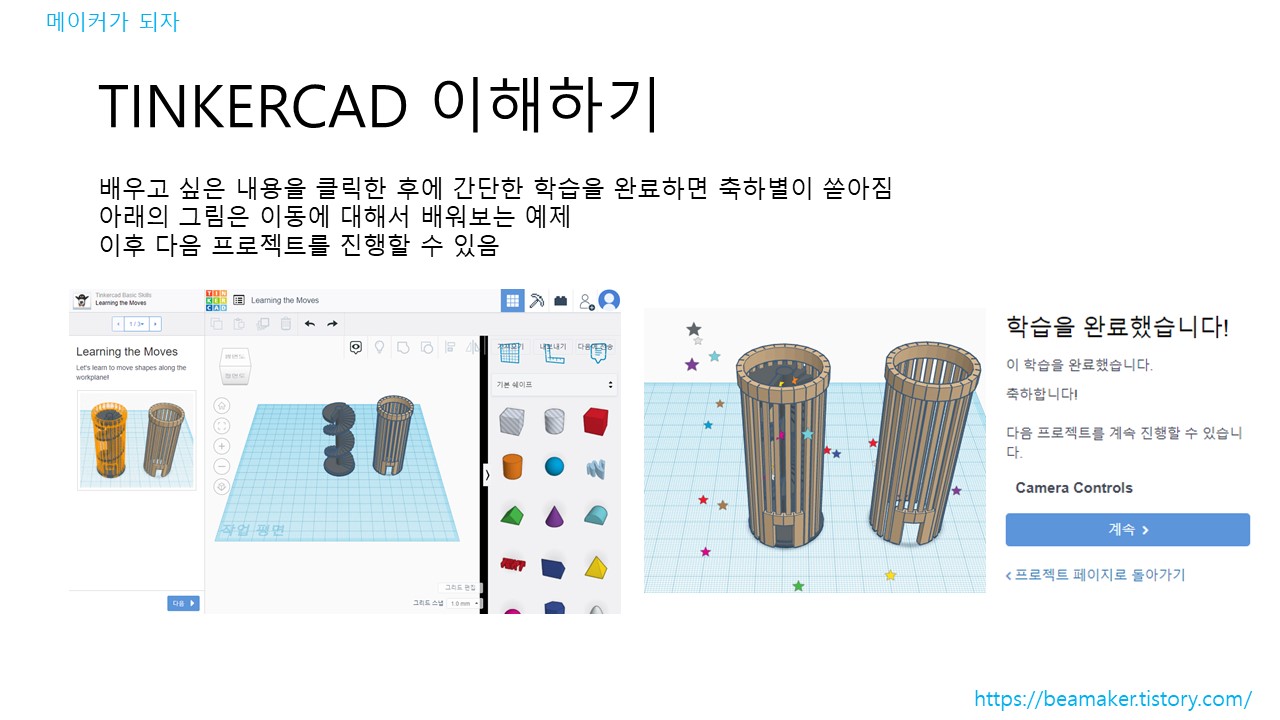
TINKERCAD에는 Gallery 라고 하는 사람들의 창작물을 다운로드 할 수 있는 서비스를 제공하고 있다.
https://www.tinkercad.com/things 에서 사람들이 공개한 모델링과 회로들을 사용할 수 있으므로 다양한 파일들을 확인해보고 다운로드도 해보자.

아래의 그림처럼 TINKERCAD에서 교사 계정으로 계정을 만든다면 Classroom을 개설할 수 있고, 학생들은 수업 코드를 이용하여 수업에 참여할 수 있다.
로그인을 하면 아래 우측의 그림처럼 자신의 홈 화면이 뜨고, 3D 모델링 디자인을 하기 위해서는 3D Designs -> create new design 을 누르면 된다.

아래의 화면에서 만들어진 물체를 눌렀을 때 복사하거나, 삭제할 수 있다. 마우스로 움직이며 물체를 바라보는 카메라의 방향을 조절할 수 있다. 마우스 조작 방법은 아래와 같다.
우측 버튼 누른 후 이동 : 시점 회전
줌 스크롤 : 확대 축소
스크롤 휠 누른 후 이동 : 작업평면 이동
[Shapes Library]기본 쉐이프 버튼을 누르면 다양한 구조물을 사용할 수 있는 Shapes Library가 나온다.

3D 프린터로 출력하기 위한 3D 모델링 파일은 Shapes 들을 활용해서 직접 모델링을 하거나 위에서 설명한 Gallery를 이용해서 만들어진 파일을 가져올 수 있다.
이제 Shapes 들을 활용하여 간단한 모델링을 해보도록 하자.
아래의 그림처럼 Shapes 에 있는 원통과 코러스를 활용하여 컵을 만들어 보자. 컵을 만들기 위해서는 원통에 구멍을 뚫어야 하나 TINKERCAD에서는 다른 모델링 프로그램들과는 다르게 구멍을 뚫어야 한다.

보다 세부적인 사용법은 다음 시간에 다룬다.
.END
'3D modeling' 카테고리의 다른 글
| 오토데스크사의 인벤터(INVENTOR)사용하기2 (0) | 2022.01.08 |
|---|---|
| 오토데스크사의 인벤터(INVENTOR)사용하기1 (0) | 2022.01.08 |
| 오토데스크 퓨전 360(AUTODESK Fusion 360) 사용하기2 (0) | 2022.01.06 |
| 오토데스크 퓨전 360(AUTODESK Fusion 360) 사용하기1 (0) | 2022.01.06 |
| 오토데스크사의 틴커캐드(TINKERCAD)사용하기2 (0) | 2022.01.04 |



